Layar Putih Kematian di WordPress: Apa Itu Dan Bagaimana Cara Memperbaikinya
Diterbitkan: 2022-07-12Layar Putih Kematian adalah kesalahan WordPress umum yang mungkin Anda temui sebagai pengguna WordPress biasa. Kesalahan ini bisa sangat membuat frustrasi karena tidak ada pesan informatif tentang penyebab kesalahan.
Dalam panduan ini kita akan melihat apa kesalahan ini serta beberapa metode yang dapat diterapkan untuk memperbaiki kesalahan dalam situs WordPress Anda.
Daftar isi
Apa itu Layar Putih Kematian?
Penyebab Layar Putih Kematian
Cara Memperbaiki Layar Putih Kematian
- Bersihkan situs web dan cache browser
- Periksa Waktu Henti Server
- Menyelesaikan Kesalahan Kode
- Nonaktifkan Plugin Anda
- Nonaktifkan tema Anda yang sedang aktif
- Tingkatkan Batas Memori WordPress
- Aktifkan Debugging dan Periksa Kesalahan
- Periksa Izin File Anda
- Restorasi Cadangan
Kesimpulan
Apa itu Layar Putih Kematian?
Di WordPress, White Screen Of Death adalah kesalahan yang menampilkan layar putih kosong saat Anda mencoba mengakses situs web Anda di dalam browser. Tidak ada konten yang diberikan dalam kasus seperti itu.
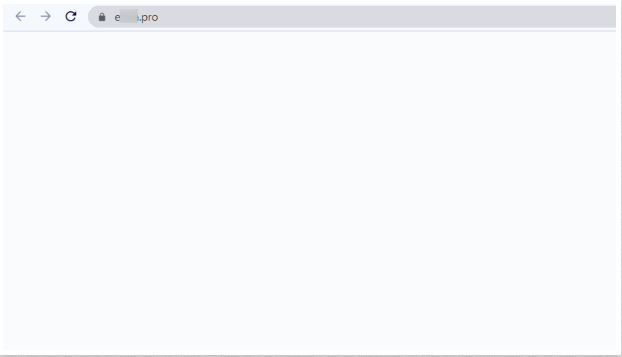
Namun, dalam beberapa kasus, Anda mungkin mengalami kesalahan kritis seperti yang diilustrasikan di bawah ini:
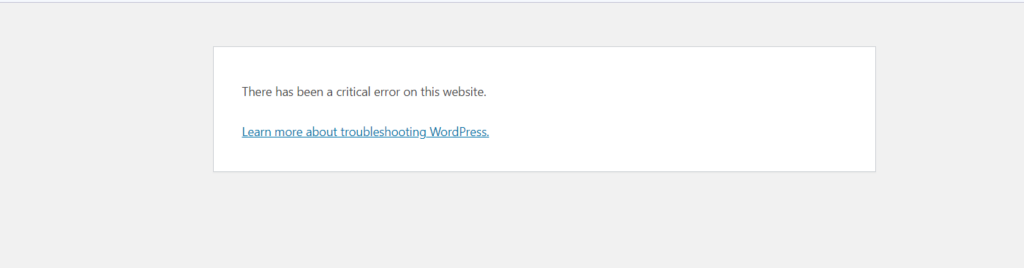
Kesalahan ini akan memerlukan pemecahan masalah untuk memperbaikinya.
Penyebab Layar Putih Kematian
Tidak ada penyebab sebenarnya dari layar putih kematian. Namun, ada beberapa penyebab umum untuk kesalahan ini. Beberapa di antaranya adalah:
i) Batas Memori: WordPress menyediakan alokasi batas memori default. Namun terkadang, skrip dari misalnya tema dan plugin dapat melebihi memori yang dialokasikan. Hal ini pada gilirannya dapat menyebabkan White Screen Of Death.
ii) Kesalahan Dalam Kode: Dalam kasus di mana ada kesalahan misalnya dalam file inti WordPress, plugin atau kode tema, Anda mungkin menemukan White Screen Of Death.
iii) Tema atau Plugin Kedaluwarsa: Dalam situasi di mana Anda mengaktifkan tema atau plugin usang di situs web yang menjalankan versi WordPress terbaru, kemungkinan besar Anda juga akan mengalami kesalahan ini.
iv) Ketidaktersediaan Server: Jika ada waktu henti di server Anda, saat mengakses situs web Anda di frontend, kemungkinan besar Anda akan melihat layar kosong.
Cara Memperbaiki Layar Putih Kematian
Memperbaiki Layar Putih Kematian harus menjadi tugas prioritas tinggi untuk dilakukan jika situs Anda mengalami kesalahan. Namun, memperbaiki kesalahan mungkin tidak cukup mudah. Karena tidak ada penyebab spesifik kesalahan, itu akan memerlukan sejumlah langkah pemecahan masalah untuk menemukan penyebab pasti kesalahan dan melanjutkan untuk memperbaikinya.
Di sini, kami akan membahas beberapa pendekatan yang dapat Anda lakukan untuk memperbaiki kesalahan dalam situs web Anda, mulai dari pemeriksaan dasar.
Bersihkan situs web dan cache browser
Saat Anda menemukan kesalahan White Screen Of Death, membersihkan situs dan cache browser Anda harus menjadi salah satu langkah pemecahan masalah pertama yang Anda lakukan.
Dengan asumsi Anda memiliki plugin cache, Anda harus terlebih dahulu menghapus cache situs web Anda menggunakan plugin.
Setelah Anda selesai membersihkan cache situs Anda, Anda harus menghapus cache browser Anda. Ini dapat dicapai dari pengaturan browser Anda.
Kadang-kadang jika host Anda juga mengaktifkan caching di tingkat server, Anda harus meminta host Anda menghapus cache atau menonaktifkan caching dari panel hosting Anda jika opsi untuk ini disediakan.
Setelah melakukan hal di atas, uji apakah kesalahan masih terjadi. Anda juga dapat memilih untuk melakukan pengujian di jendela pribadi / mode penyamaran.
Periksa Waktu Henti Server
Jika situs web sedang down, Anda kemungkinan akan menemukan White Screen Of Death. Untuk mengonfirmasi apakah ada waktu henti, periksa terlebih dahulu apakah kesalahan ditampilkan pada satu tautan dalam situs web Anda atau beberapa tautan. Jika kesalahan direplikasi di beberapa tautan, kemungkinan ada masalah waktu henti.
Anda juga dapat memantau waktu henti di situs web Anda menggunakan alat pemantauan situs web pilihan Anda. Contoh alat tersebut adalah FreshPing.
Selanjutnya, jika ada waktu henti yang sebenarnya, Anda perlu berkonsultasi dengan tuan rumah Anda tentang hal itu sehingga mereka dapat mengatasinya.
Menyelesaikan Kesalahan Kode
Kesalahan dalam kode juga dapat menyebabkan White Screen Of Death. Jika mungkin White Screen Of Death terjadi setelah melakukan modifikasi di pihak Anda, maka penyesuaian yang dilakukan adalah kemungkinan penyebab kesalahan. Oleh karena itu, Anda harus menghapus penyesuaian tersebut dari situs web Anda atau memulihkan cadangan ke situs.
Nonaktifkan Plugin Anda
Layar Putih Kematian juga dapat disebabkan oleh masalah kompatibilitas plugin atau modifikasi yang mungkin baru saja Anda lakukan pada plugin.
Untuk menghilangkan kemungkinan bahwa plugin dapat menyebabkan masalah, Anda harus terlebih dahulu menonaktifkan semua plugin. Ini dapat dicapai melalui FTP menggunakan alat seperti FileZilla. Setelah menginstal alat di komputer lokal Anda, Anda harus melakukan hal berikut:
- Masuk ke situs Anda menggunakan kredensial FTP Anda. Jika Anda tidak memilikinya, Anda dapat berkonsultasi dengan tuan rumah Anda untuk membantu Anda mengidentifikasi di mana menemukannya
- Arahkan ke direktori Wp-Content
- Ganti nama folder plugins menjadi plugins-old
Sekarang periksa apakah Anda berada dalam posisi untuk melihat situs di front-end. Jika demikian, ini berarti ada plugin yang menyebabkan kesalahan.
Anda kemudian perlu memeriksa plugin mana yang dapat menyebabkan kesalahan. Untuk melakukannya, Anda dapat mengganti nama folder "plugins-old" kembali menjadi "plugins". Selanjutnya, aktifkan kembali plugin satu per satu untuk mengidentifikasi plugin yang bentrok. Setelah Anda mengidentifikasi plugin, Anda harus menonaktifkannya dan berkonsultasi dengan tim dukungan plugin tentang masalah tersebut.
Atau, jika Anda yakin bahwa masalah tersebut disebabkan oleh plugin yang baru saja Anda aktifkan, Anda harus melakukan hal berikut:
- Masuk ke situs Anda melalui FTP
- Arahkan ke direktori Wp-Content > Plugins
- Ganti nama folder plugin tertentu dengan menambahkan akhiran -old ke namanya. Misalnya myplugin ke myplugin-old
Setelah ini selesai, periksa apakah kesalahan telah teratasi.

Nonaktifkan tema Anda yang sedang aktif
Dalam beberapa kasus, tema WordPress Anda juga bisa menjadi penyebab kesalahan White Screen Of Death. Untuk menghilangkan kemungkinan ini, Anda harus menonaktifkan tema yang sedang aktif. Untuk melakukannya, Anda perlu melakukan hal berikut:
- Masuk ke situs Anda melalui FTP menggunakan perangkat lunak seperti Filezilla. Atau, Anda juga dapat mengakses file situs Anda melalui panel hosting Anda
- Arahkan ke jalur direktori Wp-Content > Tema
- Ganti nama tema Anda yang sedang aktif dengan menambahkan akhiran -old pada namanya. Misalnya “dua puluh dua puluh”
Setelah melakukan hal di atas, tema Anda yang sebelumnya aktif akan dinonaktifkan dan tema WordPress default akan diaktifkan.
Selanjutnya, Anda sekarang perlu memeriksa apakah konten situs web Anda sekarang terlihat di frontend. Jika demikian, maka ini berarti kesalahan tersebut disebabkan oleh tema yang sebelumnya aktif. Dalam kasus seperti itu, Anda perlu berkonsultasi dengan penulis tema atau tim pendukung tema tentang masalah tersebut.
Tingkatkan Batas Memori WordPress
Terkadang, skrip yang berjalan di situs WordPress Anda mungkin menghabiskan batas memori WordPress yang dialokasikan dan karenanya tindakan yang dimaksud tidak dijalankan. Hal ini pada gilirannya dapat menyebabkan White Screen Of Death. Dalam kasus seperti itu, penting untuk meningkatkan batas memori WordPress.
Batas memori dapat ditingkatkan dengan melakukan hal berikut:
- Masuk ke situs Anda melalui FTP atau dari panel hosting Anda
- Pilih untuk mengedit file wp-config.php yang terletak di dalam root file tema Anda
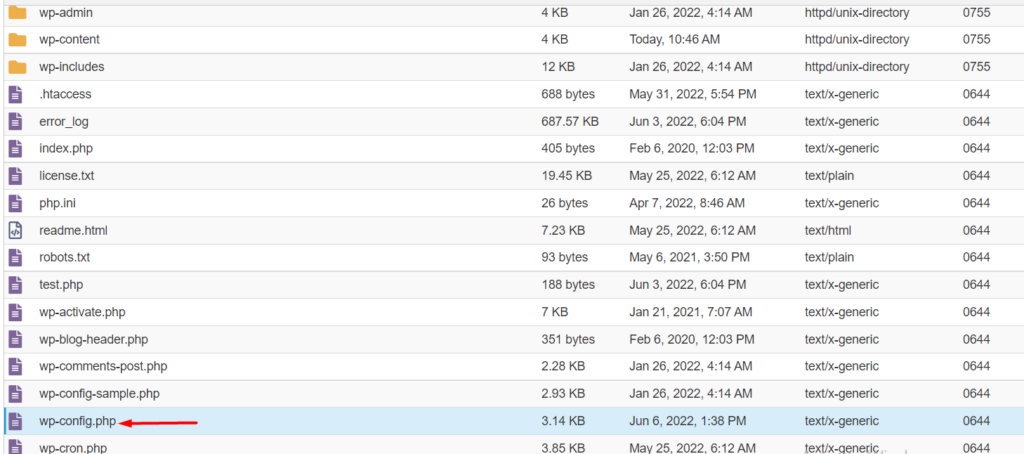
- Di dalam file, tambahkan kode di bawah ini tepat sebelum baris yang berbunyi “/* That's all, stop editing! Selamat menerbitkan. */”
define('WP_MEMORY_LIMIT', '256M');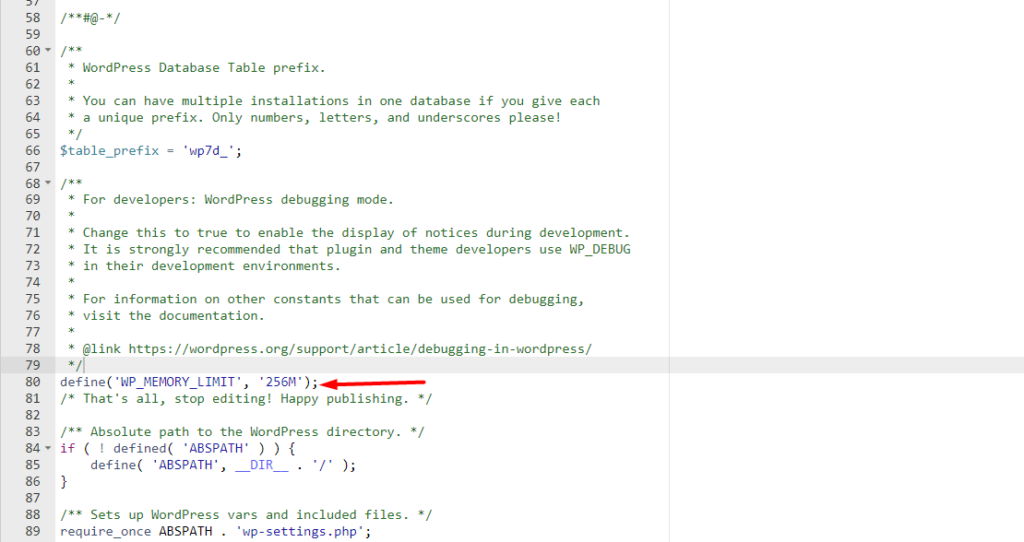
- Simpan Anda perubahan.
Selanjutnya, periksa apakah kesalahan telah teratasi dalam situs web Anda.
Aktifkan Debugging dan Periksa Kesalahan
Karena tidak ada kesalahan khusus yang ditampilkan di frontend, Anda dapat mengaktifkan debugging dan pencatatan kesalahan di situs web Anda untuk memeriksa apakah ada kesalahan yang dihasilkan. Untuk melakukannya, Anda dapat melakukan hal berikut:
- Pilih untuk mengedit file wp-config.php di dalam root file situs web Anda
- Tambahkan kode di bawah ini tepat sebelum baris yang mengatakan: “/* That's all, stop editing! Selamat menerbitkan. */”
define( 'WP_DEBUG', true ); define( 'WP_DEBUG_LOG', true );- Simpan perubahan Anda
- Selanjutnya, akses situs web Anda di dalam browser Anda dan periksa apakah ada kesalahan yang ditampilkan di front-end. Juga akses file log debug.log yang terletak di dalam direktori wp-content.
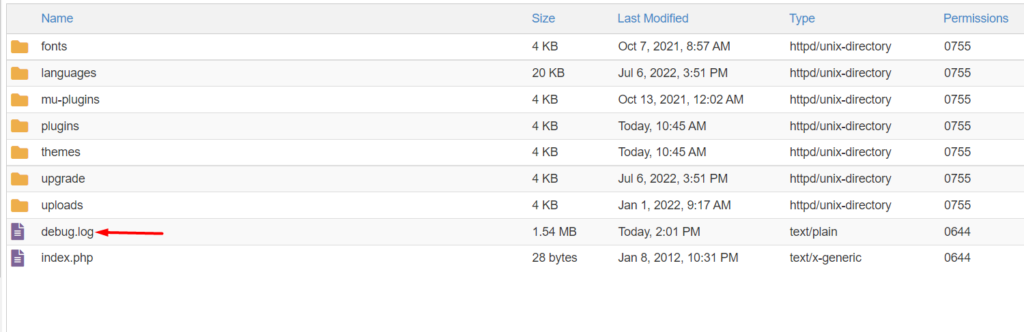
Setelah mengakses file, buka file dan periksa kesalahan yang dicatat. Kesalahan seharusnya membantu menunjukkan dengan tepat apa yang bisa menyebabkan kesalahan.
Periksa Izin File Anda
Terkadang, White Screen Of Death dapat disebabkan oleh masalah izin file dalam situs web Anda. Ini terjadi jika Anda memiliki beberapa file atau folder dengan izin yang disusupi. Oleh karena itu, Anda perlu memeriksa ulang izin file situs Anda.
Izin file dapat diperiksa saat masuk ke situs Anda melalui panel hosting dan mengakses file situs Anda.
Di bawah ini adalah contoh tangkapan layar tentang izin:
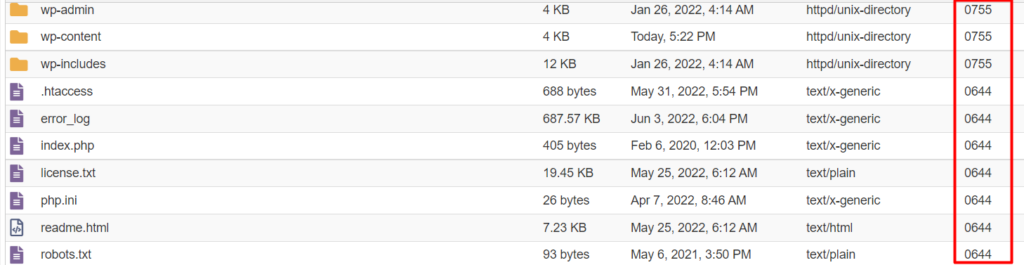
File harus memiliki izin 644 secara default atau 664. Folder di sisi lain harus memiliki izin 755 atau 775.
Jika izin tidak cocok, Anda harus mengubahnya seperti yang diilustrasikan dalam contoh tangkapan layar di bawah ini:
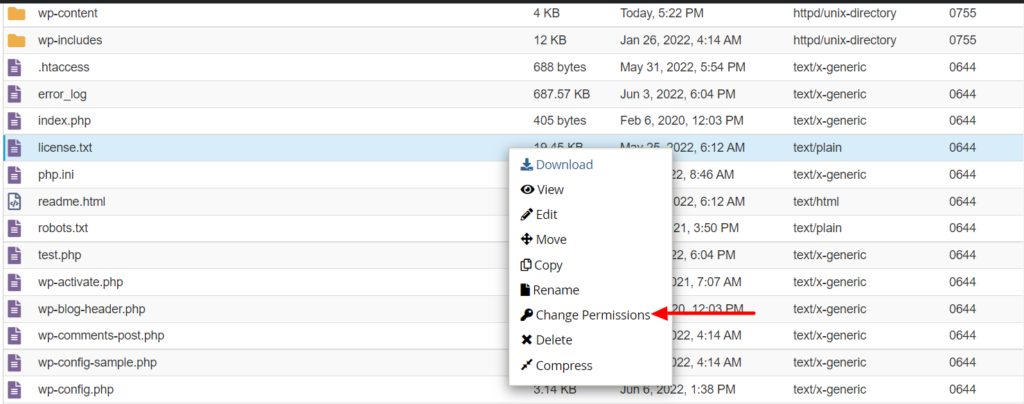
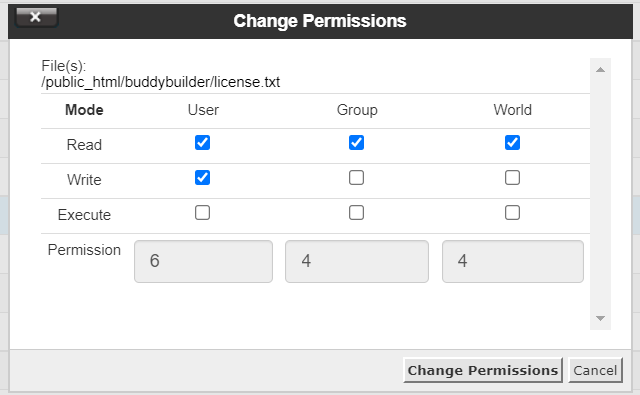
Jika Anda tidak dalam posisi untuk melakukan perubahan, kami sarankan untuk berkonsultasi dengan tuan rumah Anda untuk membantu Anda melaksanakannya.
Restorasi Cadangan
Jika metode di atas tidak berhasil, Anda dapat memilih untuk memulihkan cadangan ke situs Anda jika Anda secara teratur melakukan pencadangan ke situs atau jika host Anda menyediakan opsi untuk pencadangan reguler.
Di sisi lain, jika Anda tidak melakukan pencadangan secara rutin, tindakan tersebut disarankan. Berikut adalah panduan singkat tentang Cara Mencadangkan Situs WordPress Anda.
Kesimpulan
Seiring waktu, White Screen Of Death telah menjadi kesalahan umum yang dihadapi pengguna situs WordPress. Ini dapat disebabkan oleh sejumlah masalah, yang sebagian besar telah kita bahas di atas. Selain penyebab yang telah dibahas, kesalahan juga bisa disebabkan oleh peretasan file situs web Anda. Oleh karena itu, penting juga untuk menerapkan berbagai mekanisme keamanan untuk situs web Anda.
Kami berharap panduan ini memberikan wawasan yang jelas tentang cara mengatasi Layar Putih Kematian, jika Anda menemukannya di situs web Anda. Jika Anda memiliki pertanyaan atau saran, jangan ragu untuk menghubungi di bagian komentar di bawah.
